“Task Manager” của máy Mac ở đâu?
Trên máy Mac, các công việc của Task Manager như trên Windows được thực hiện bởi 2 cửa sổ, đó là Force Quit và Activity Monitor.
Nếu là người dùng Windows, chắc hẳn bạn đã quen thuộc với cửa sổ Task Manager, nơi xử lý các phần mềm bị treo hoặc kiểm tra mức sử dụng bộ nhớ máy tính. Vậy còn với máy Mac, Task Manager ở đâu?
Thực tế trên máy Mac, các công việc đó được thực hiện bởi 2 cửa sổ, đó là Force Quit và Activity Monitor. Nếu cần, hãy tham khảo hướng dẫn về 2 cửa sổ quan trọng này của máy Mac.
Xử lý phần mềm bị treo trên máy Mac
Bạn chắc hẳn đã quen với việc nhấn Ctrl Alt Delete trên máy Windows để đóng một phần mềm “đơ”. Trên máy Mac, người dùng cũng có tổ hợp phím Command Option Esc, tổ hợp này sẽ mở cửa sổ “Force Quit Applications”.
Trong cửa sổ sẽ hiện lên danh sách các ứng dụng đang chạy. Để đóng ứng dụng nào đang bị treo, hãy chọn ứng dụng đó và nhấp vào nút “Force Quit”.
Trong cửa sổ “Force Quit Applications” sẽ hiện lên danh sách các ứng dụng đang chạy. Để đóng ứng dụng nào đang bị treo, hãy chọn ứng dụng đó và nhấp vào nút “Force Quit”.
Video đang HOT
Giám sát mức sử dụng bộ nhớ trên máy Mac
Nếu cần theo dõi cụ thể hơn, chẳng hạn như mức tiêu thụ bộ nhớ, bạn sẽ cần sử dụng cửa sổ Activity Monitor. Theo mặc định, Activity Monitor nằm trong thư mục Applications => Utilities trên máy Mac của bạn.
Nếu cần theo dõi cụ thể mức tiêu thụ tài nguyên máy, bạn sẽ cần sử dụng cửa sổ Activity Monitor. Theo mặc định, Activity Monitor nằm trong thư mục Applications => Utilities.
Bên cạnh đó, một trong những cách nhanh nhất để mở Activity Monitor, đó là nhấp vào biểu tượng kính lúp trên thanh menu (hoặc nhấn Command Space). Sau đó hãy nhập từ khóa “activity monitor”, rồi nhấp vào biểu tượng “Activity Monitor.app” trong kết quả tìm kiếm.
Khi cửa sổ “Activity Monitor” mở ra, bạn sẽ thấy danh sách tất cả các hoạt động đang chạy trên máy Mac của mình.
Một trong những cách nhanh nhất để mở Activity Monitor, đó là tìm kiếm bằng cách nhấp vào biểu tượng kính lúp trên thanh menu (hoặc nhấn Command Space).

Hãy nhập từ khóa “activity monitor”, rồi nhấp vào biểu tượng “Activity Monitor.app” trong kết quả tìm kiếm.
Khi cửa sổ “Activity Monitor” mở ra, bạn sẽ thấy danh sách tất cả các hoạt động đang chạy trên máy Mac của mình.
Với 5 tab trên đầu cửa sổ, bạn có thể xem thông tin về mức sử dụng CPU, mức sử dụng bộ nhớ (Memory), mức sử dụng năng lượng, mức sử dụng ổ cứng (Disk), cùng mức sử dụng mạng.
Trong danh sách, bạn có thể chọn bất kỳ hoạt động nào và nhấp vào nút dừng, biểu tượng dấu x bên trong, để buộc dừng. Hoặc bạn có thể nhấp vào nút biểu tượng chữ i để xem thêm thông tin về hoạt động.
Với 5 tab trên đầu cửa sổ, bạn có thể xem thông tin về mức sử dụng CPU, mức sử dụng bộ nhớ (Memory), mức sử dụng năng lượng, mức sử dụng ổ cứng (Disk), cùng mức sử dụng mạng.
Trong danh sách, bạn có thể chọn bất kỳ hoạt động nào và nhấp vào nút dừng, biểu tượng dấu x bên trong, để buộc dừng. Hoặc bạn có thể nhấp vào nút biểu tượng chữ i để xem thêm thông tin về hoạt động.
Apple thêm máy tính Mac vào chương trình sửa chữa độc lập
Chương trình sửa chữa độc lập mà Apple giới thiệu vào tháng 8 năm ngoái chỉ giới hạn với những chiếc iPhone quá thời hạn bảo hành, giờ đã được mở rộng đến cả máy tính Mac.
Chương trình sửa chữa độc lập của Apple không còn giới hạn chỉ mỗi iPhone
Theo Neowin, bản mở rộng mới nhất cung cấp cho các cửa hàng sửa chữa độc lập quyền truy cập vào chương trình đào tạo từ Apple và các nguồn lực cần thiết để sửa chữa các thiết bị macOS hết hạn bảo hành. Các nhân viên này cũng nhận được tài liệu hướng dẫn sửa chữa và bộ phận chính hãng mà các nhà cung cấp dịch vụ ủy quyền của Apple (AASP) có được.
Giám đốc vận hành Apple Jeff Williams cho biết trong một tuyên bố rằng: "Khi một thiết bị cần sửa chữa, chúng tôi muốn mọi người có quyền truy cập vào giải pháp an toàn và đáng tin cậy. Bản mở rộng mới nhất này sẽ kết hợp với hàng nghìn địa điểm sửa chữa mà chúng tôi thêm trong năm qua. Chúng tôi mong muốn mang lại trải nghiệm sửa chữa tiện lợi và đáng tin cậy đó cho người dùng Mac của mình".
Kể từ hôm nay, các trung tâm sửa chữa ở các lãnh thổ có sẵn chương trình có thể đăng ký qua trang web của Apple để tham gia. Tháng trước, chương trình được cung cấp cho các cửa hàng sửa chữa có trụ sở tại Canada và 32 quốc gia trên khắp châu Âu.
Apple lưu ý hơn 140 công ty ở Mỹ tham gia chương trình kể từ khi khởi động, với hơn 700 địa điểm hiện cung cấp dịch vụ sửa chữa được ủy quyền trong nước. Trước thay đổi này, các cửa hàng phải đăng ký làm AASP để có được các bộ phận và công cụ xác thực sửa chữa các thiết bị mang nhãn hiệu Apple.
Thử so sánh chip Apple A-series với chip Intel trên máy Mac để thấy tiềm năng của chip Apple Silicon ![]() Apple đang trên lộ trình rời xa chip Intel và chuyển sang Apple Silicon. Để hiểu điều đó quan trọng như thế nào đối với hiệu suất của máy mac, chúng ta hãy cùng nhìn lại dòng chip A-series trước đây và so sánh chúng với chip Intel. Kể từ chiếc iPhone đầu tiên, Apple đã chọn sử dụng nhân ARM cho dòng...
Apple đang trên lộ trình rời xa chip Intel và chuyển sang Apple Silicon. Để hiểu điều đó quan trọng như thế nào đối với hiệu suất của máy mac, chúng ta hãy cùng nhìn lại dòng chip A-series trước đây và so sánh chúng với chip Intel. Kể từ chiếc iPhone đầu tiên, Apple đã chọn sử dụng nhân ARM cho dòng...
Tiêu điểm
Tin đang nóng
Tin mới nhất

Hệ điều hành 'cổ' vẫn âm thầm vận hành bệnh viện và xe lửa toàn cầu

Nguy cơ camera smartphone bị hư hại do tia laser
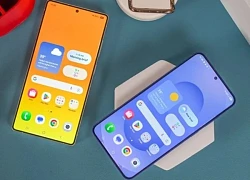
Người dùng Galaxy đang 'điên đầu' vì One UI 7 làm pin tụt nhanh

Apple sắp cho Siri 'về vườn' sau hơn một thập kỷ?

One UI 8 là câu chuyện 'buồn vui lẫn lộn' cho người dùng Galaxy S22

Galaxy S25 Edge sẽ là tiêu chuẩn thiết kế cho tương lai?

Microsoft đưa tính năng bí mật lên Windows 11

Nvidia ra mắt công nghệ kết nối chip mới để thúc đẩy phát triển AI

Đột phá AI: Con chip mới hứa hẹn cách mạng hóa nhiều lĩnh vực

Apple có thể loại bỏ trợ lý giọng nói Siri tại nhiều quốc gia

Tin công nghệ 19-5: iOS 19 có thể giúp iPhone tăng đáng kể thời lượng pin

Đưa ứng dụng AI vào quy trình thẩm định thuốc
Có thể bạn quan tâm

Cựu thứ trưởng Nguyễn Linh Ngọc lĩnh 3 năm tù
Pháp luật
9 phút trước
Nga mời Mỹ và các nước "không thân thiện" dự diễn đàn an ninh quốc tế
Thế giới
14 phút trước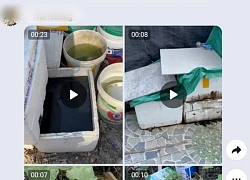
Cả chung cư phát hoảng vì thứ mùi kinh khủng, khi tìm ra nguyên nhân ai cũng phải lắc đầu ngao ngán!
Netizen
16 phút trước
Tài xế lái xe ngược chiều trên cao tốc Liên Khương - Prenn
Tin nổi bật
18 phút trước
Đêm tân hôn, bí mật dưới lớp váy cưới của vợ khiến tôi day dứt mãi
Góc tâm tình
24 phút trước
Á hậu Ngọc Hằng hóa 'nàng thơ' với thiết kế áo dài của Đỗ Trịnh Hoài Nam
Phong cách sao
27 phút trước
Nguyễn Filip: Đẳng cấp cần khẳng định trước Thái Lan
Sao thể thao
32 phút trước
Cặp diễn viên - nhạc sĩ Vbiz đi hẹn hò, 60.000 người dán mắt xem vì quá dễ thương!
Sao việt
35 phút trước
Tắm sáng hay tối tốt hơn? Khoa học đã có câu trả lời
Sức khỏe
49 phút trước
Thương hiệu ô tô nội địa Trung Quốc đẩy lùi BMW và Mercedes
Ôtô
53 phút trước
 Cận cảnh data center đầu tiên tại Việt Nam đạt 2 chuẩn Uptime Tier 3
Cận cảnh data center đầu tiên tại Việt Nam đạt 2 chuẩn Uptime Tier 3 Apple vô tình ủy quyền phần mềm độc hại phổ biến trên thiết bị Mac
Apple vô tình ủy quyền phần mềm độc hại phổ biến trên thiết bị Mac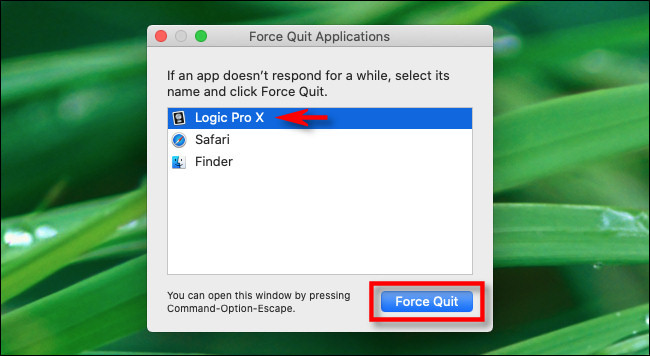
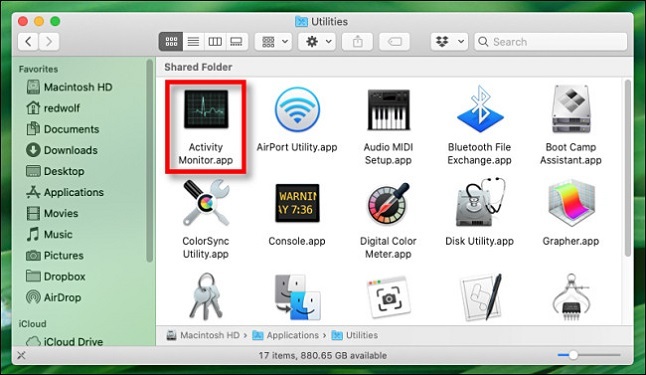
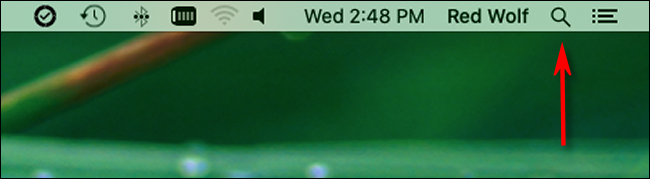


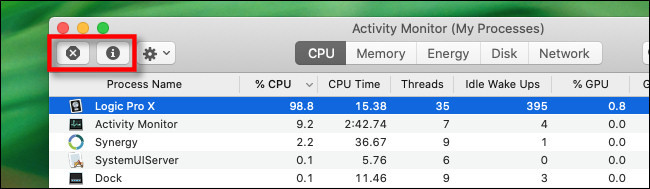

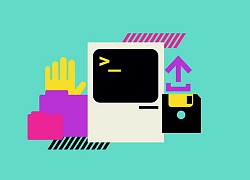 Máy Mac có thể bị hack nhờ một định dạng tập tin xuất hiện từ thập niên 1980
Máy Mac có thể bị hack nhờ một định dạng tập tin xuất hiện từ thập niên 1980 Đây là macOS Big Sur, hệ điều hành với thiết kế mới cho người dùng Mac
Đây là macOS Big Sur, hệ điều hành với thiết kế mới cho người dùng Mac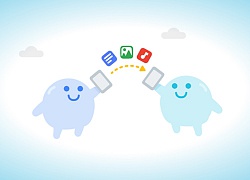 Google Nearby Share có thể hỗ trợ Windows, Mac và Chrome OS
Google Nearby Share có thể hỗ trợ Windows, Mac và Chrome OS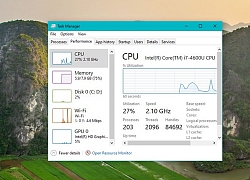 3 điều ít ai biết về Windows Task Manager, ứng dụng "thần thành" của người dùng máy tính
3 điều ít ai biết về Windows Task Manager, ứng dụng "thần thành" của người dùng máy tính Windows 10 Version 2004 được phát hành: Cortana mới, Task Manager bổ sung xem nhiệt độ GPU và nhiều nâng cấp mới
Windows 10 Version 2004 được phát hành: Cortana mới, Task Manager bổ sung xem nhiệt độ GPU và nhiều nâng cấp mới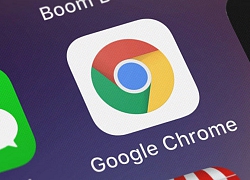 Google Chrome mang tính năng phụ đề lên Windows và Mac
Google Chrome mang tính năng phụ đề lên Windows và Mac Khốn đốn vì dịch bệnh, Apple vẫn thể hiện tầm nhìn vào 2 mảng kinh doanh "phụ trợ" ít người để ý là hoàn toàn đúng đắn
Khốn đốn vì dịch bệnh, Apple vẫn thể hiện tầm nhìn vào 2 mảng kinh doanh "phụ trợ" ít người để ý là hoàn toàn đúng đắn Đây là điểm sáng của Apple giữa sự u ám mà COVID-19 mang lại
Đây là điểm sáng của Apple giữa sự u ám mà COVID-19 mang lại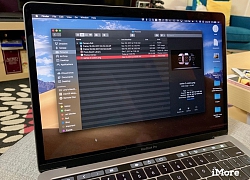 Dropbox beta cho Mac hỗ trợ đồng bộ hóa desktop
Dropbox beta cho Mac hỗ trợ đồng bộ hóa desktop Windows 11 chiếm bao nhiêu dung lượng ổ cứng?
Windows 11 chiếm bao nhiêu dung lượng ổ cứng? 5 điều nhà sản xuất smartphone không nói cho người mua
5 điều nhà sản xuất smartphone không nói cho người mua iPhone sẽ 'suy tàn' sau 10 năm nữa?
iPhone sẽ 'suy tàn' sau 10 năm nữa? One UI 7 đến với dòng Galaxy S21
One UI 7 đến với dòng Galaxy S21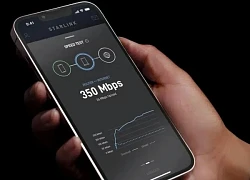 Nhiều mẫu điện thoại được kết nối Internet vệ tinh Starlink miễn phí
Nhiều mẫu điện thoại được kết nối Internet vệ tinh Starlink miễn phí Hai lỗ vuông trên đầu nối USB có tác dụng gì?
Hai lỗ vuông trên đầu nối USB có tác dụng gì?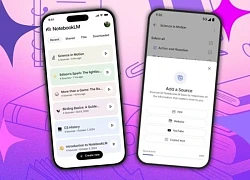 Công cụ AI NotebookLM mạnh mẽ đã có trên iOS và Android
Công cụ AI NotebookLM mạnh mẽ đã có trên iOS và Android Khi AI biết kiểm chứng thông tin: Bước tiến mới từ Viettel AI tại NAACL 2025
Khi AI biết kiểm chứng thông tin: Bước tiến mới từ Viettel AI tại NAACL 2025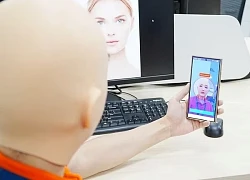 Giải pháp xác thực định danh điện tử đạt chứng nhận quốc tế về sinh trắc học
Giải pháp xác thực định danh điện tử đạt chứng nhận quốc tế về sinh trắc học Apple Intelligence 2.0: Loạt tính năng AI mới sắp "đổ bộ" lên iPhone
Apple Intelligence 2.0: Loạt tính năng AI mới sắp "đổ bộ" lên iPhone Apple hé lộ tính năng AI đột phá Matrix3D
Apple hé lộ tính năng AI đột phá Matrix3D Nữ nhân viên 'khoắng' hơn 2.100 hộp thuốc của công ty Long Châu nhờ thủ đoạn khó tin
Nữ nhân viên 'khoắng' hơn 2.100 hộp thuốc của công ty Long Châu nhờ thủ đoạn khó tin Con trai 'thầy ông nội' khui bí mật 'bẩn bựa' của cha, kết quả xét xử kín sốc?
Con trai 'thầy ông nội' khui bí mật 'bẩn bựa' của cha, kết quả xét xử kín sốc?

 Nữ danh ca U80 khiến chồng Tây bỏ xứ theo mình: "Tôi tiếc vì không thể sinh con"
Nữ danh ca U80 khiến chồng Tây bỏ xứ theo mình: "Tôi tiếc vì không thể sinh con" Sự cố nhiễu loạn máy bay Vietnam Airlines: hành khách trải nghiệm tái mặt
Sự cố nhiễu loạn máy bay Vietnam Airlines: hành khách trải nghiệm tái mặt Ông Lê Tùng Vân bị tuyên phạt 3 năm tù tội loạn luân
Ông Lê Tùng Vân bị tuyên phạt 3 năm tù tội loạn luân
 Khởi tố chủ cơ sở sản xuất mỹ phẩm giả đã bán hơn 100.000 đơn hàng trên Shopee, TikTok
Khởi tố chủ cơ sở sản xuất mỹ phẩm giả đã bán hơn 100.000 đơn hàng trên Shopee, TikTok Lời khai của Hoa hậu Thuỳ Tiên tại cơ quan điều tra
Lời khai của Hoa hậu Thuỳ Tiên tại cơ quan điều tra

 Hoa hậu Nguyễn Thúc Thùy Tiên bị khởi tố
Hoa hậu Nguyễn Thúc Thùy Tiên bị khởi tố Khám xét nơi ở của hoa hậu Nguyễn Thúc Thuỳ Tiên
Khám xét nơi ở của hoa hậu Nguyễn Thúc Thuỳ Tiên Danh tính đôi nam nữ đuối nước tử vong tại biển Cửa Lò
Danh tính đôi nam nữ đuối nước tử vong tại biển Cửa Lò Hoa hậu Thùy Tiên "lách" trách nhiệm vụ kẹo Kera như thế nào?
Hoa hậu Thùy Tiên "lách" trách nhiệm vụ kẹo Kera như thế nào? Người phụ nữ bị đâm tử vong giữa đường ở Bình Dương
Người phụ nữ bị đâm tử vong giữa đường ở Bình Dương